Apple TV — отличное развлечение для нашего дома. И есть разные поколения этого продукта. Однако все они используют один из двух пультов дистанционного управления Apple TV. Более новый (алюминиевый) пульт Apple TV Remote имеет поддержку Siri, которая обеспечивает голосовое управление и функции просмотра. Обе серии пультов Apple TV довольно прочные.
Однако, как и все другие технические средства, они могут перестать работать правильно. И иногда вы можете столкнуться с некоторыми проблемами при их использовании, что может расстраивать.
Чтобы помочь вам, мы изучили большинство причин, по которым ваш пульт Apple TV Remote не работает. В этой статье вы узнаете, что можно сделать, чтобы самостоятельно решить проблемы с пультом Apple TV Remote.
Прежде чем ты начнешь
Прежде всего, убедитесь, что в пульте Apple Remote есть все батареи, необходимые для его работы. Кроме того, удалите все, что может блокировать путь между передней панелью Apple TV и пультом дистанционного управления. ИК-датчики между этими двумя устройствами должны поддерживать визуальный контакт для установления связи.
Было бы неплохо, если бы ТВ-пульты использовали радиочастотный сигнал вместо ИК. Однако эта технология может быть особенностью следующих поколений Apple TV. А пока просто убедитесь, что между Apple TV и пультом нет прямой видимости.

Теперь попробуйте нажать кнопку на пульте Apple TV Remote и следить за реакцией света Apple TV. Если он мигает 3 раза подряд, это означает, что ваш Apple TV уже сопряжен с другим пультом дистанционного управления.
Индикатор мигает, но Apple TV не реагирует на нажатие кнопок на пульте Apple Remote
Если это случилось с вами, попробуйте следующие уловки.
- Подключите Apple TV к TV Remote и перейдите в настройки пульта ДУ. Теперь попробуйте выполнить сопряжение с пультом дистанционного управления Apple TV.
- Если у вас есть пульт Siri Remote, вы можете его сбросить. Просто нажмите одновременно кнопки меню и увеличения громкости, и пульт сбросится и вернется в режим сопряжения.
- Для перезапуска Apple TV нажмите и удерживайте кнопки «Меню» и «Вниз» на пульте Apple Remote.
- Если обычный перезапуск не помогает, попробуйте отключить Apple TV от розетки. Теперь подождите 10 секунд и снова подключите его. Иногда отключение устройства от источника питания может помочь.
- Если вы видите восклицательный знак в треугольнике на экране телевизора, а индикатор на Apple TV не мигает, вам следует заменить батарею в пульте Apple Remote.
Если у вас есть пульт Apple TV 4 Siri Remote, который не подключается к Apple TV, лучшее, что вы можете сделать, — это выполнить сброс настроек до заводских. Для этого вам понадобится USB-кабель. Когда вы его получите, вы можете подключить Apple Remote к iTunes и выполнить заводское восстановление.
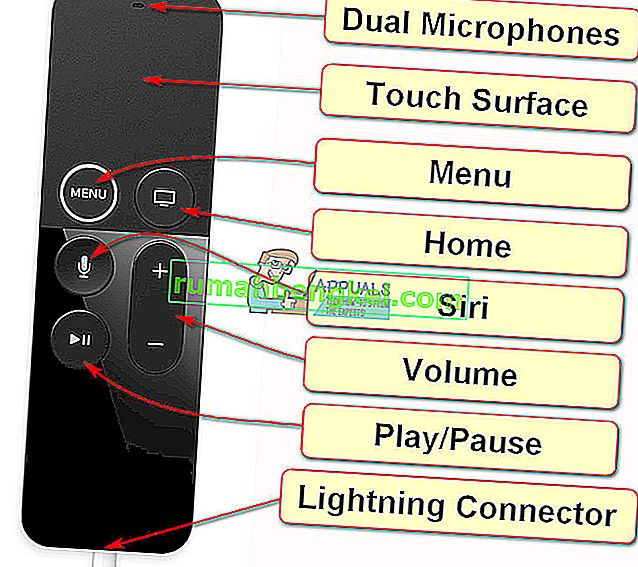
Пульт Samsung регулирует громкость усилителя.
Возникли проблемы с пультом Siri Remote?
Некоторые пользователи жаловались на скорость навигации в новом Siri Remote. И да, изменить чувствительность нельзя. Однако, если трекпад слишком чувствителен для вас, вы можете отрегулировать скорость прокрутки. По умолчанию он установлен на средний.
Чтобы изменить его, перейдитев « Настройки», откройте «Пультыиустройства»и выберите «Отслеживаниесенсорнойповерхности». Там вы можете выбрать медленный, средний или быстрый. Это также может помочь вам решить вашу проблему с вводом символов с помощью экранной клавиатуры.
Полезный совет:если вы хотите быстро провести пальцем прямо до конца алфавита, просто проведите по сенсорной панели Apple Remote с более сильным нажатием. Курсор будет перемещаться по дисплею в любом направлении. Это действительно удобно для выбора символов на экранной клавиатуре.
Если ни один из предыдущих методов не помог вам исправить не отвечающий Apple Remote, вы можете назначить встречу в Apple Genius Bar. Пусть они изучат ваш пульт и расскажут, в чем проблема. А пока вы можете использовать свой iPhone или iPad в качестве пульта дистанционного управления для Apple TV.
Как использовать ваш iPhone или iPad в качестве пульта для вашего Apple TV
Во-первых, убедитесь, что вы используете ту же сеть Wi-Fi и у вас настроена Домашняя коллекция. Затем выполните следующие действия.
- Подключитеваш чтения компакт — дисковк вашему Wi- Fiсети дома и убедитесь , что у вас есть RemoteApp
- Убедитесь , что компания AppleTVбудет подключенк той жеWi- Fi(Это является обязательным для удаленного приложения , чтобы общаться с Apple TV.)
- Включитенавашем Apple ,ТВ. Зайдитев Настройки, затем откройтеОбщие. Теперь перейдитев Remoteи выберитеRemoteApp.
- При необходимости, введитев компании AppleIDи пароль, которые вы используете для Home Sharing.
- Теперь, получитьваш чтения компакт — дисков, а также запуститьв Remote
- Зайдитев « Настройки»и нажмитена AppleTV.
- На некоторое время приложение установит сопряжение с Apple TV. После спаривания отделки, вы должны быть в состоянии использовать свой iPhone или IPad контролировать свой Apple TV.
Заключительные слова
Эти методы помогли многим пользователям избавиться от проблем с их пультами Apple TV Remote. Попробуйте их и дайте нам знать, была ли эта статья полезной для вас. Кроме того, сообщите нам, знаете ли вы какие-либо другие уловки для решения проблем Apple Remote, в разделе комментариев ниже.
Источник: ru.rumahbengkel.com
Вопрос: Как регулировать громкость на Apple TV 3?
На устройстве Apple TV4K или Apple TVHD перейдите в раздел «Настройки» > «Пульты и устройства» > «Регулятор громкости». Выберите «Обучитьновое устройство». Следуйте инструкциям на экране, чтобы запрограммировать пультДУ Siri Remoteили Apple TV Remoteдля управления громкостью телевизора или приемника.
Что делать если нет пульта от Apple TV?
Потерял пульт Apple TV?Как заменить его
- 1 Вариант 1. Используйте свой смартфон 1.1 Управляйте Apple TVс помощью iPhone или iPad. 1.2 Управляйте Apple TVс помощью приложения для Android.
- 2 Вариант 2: купить Apple TV RemoteЗамена 2.1 Siri Remote. 2.2 Coolux Remote.
- 3 Сделайте ваш Siri Remoteпроще, чтобы найти
Как отключить Apple TV 3 с пульта?
Как выключитьили перезапустить Apple TV
- Siri Remoteи Apple TV Remote:* нажмите и удерживайте «ТВ/Пункт управления» в течение трех секунд, чтобы открыть Пункт управления, а затем выберите «Режим сна» .
- Apple Remote(алюминиевый или белый): нажмите и удерживайте Пуск/Пауза в течение пяти секунд.
Как создать пару Apple TV?
Нажмите и удерживайте кнопку меню или «Назад» и кнопку увеличения громкости в течение 5 секунд. При появлении соответствующего запроса положите пульт ДУ на устройство Apple TV, чтобы завершить созданиепары.
Как сделать чтобы Apple TV включала телевизор?
Использование пульта Apple TVRemote для включения и выключения телевизора
- Откройте Настройки на Apple TV.
- Выберите «Пульты и устройства» и включите параметр «Включение телевизорапультом».
Для чего нужно приложение Apple TV?
Приложение Apple TVработает на iPhone, iPad, iPod touch, Mac, Apple TVи поддерживаемых смарт-телевизорах и устройствах потоковой передачи медиаконтента, поэтому любимые фильмы, передачи и телешоу будут доступны Вам где угодно.
ЭТО ИНТЕРЕСНО: Вопрос: Где находиться топливный фильтр Ситроен с4?
Какой пульт подходит для Apple TV?
Если у вас Apple TV4K или Apple TVHD, можно использовать Siri Remote(1-го и 2-го поколений), Apple TV Remote(1-го и 2-го поколений) или Apple Remote. Для управления устройством Apple TV(3-го поколения) используйте Apple Remote.
Что делать если не работает Apple TV?
Устройство Apple TV не включается
- Отсоедините оба конца кабеля HDMI, а затем снова подсоедините их. …
- Отсоедините телевизор и устройство Apple TVот питания, затем снова подсоедините питание обоих устройств.
- Попробуйте восстановить настройки устройства Apple TV.
Как зайти в настройки Apple TV без пульта?
Первым шагом (если у вас нет пультадистанционного управления) является использование приложения «Удаленное управление» или виджета Центра управления Apple TV. Просто нажмите виртуальную область управления и посмотрите, проснется ли Apple TV. Если это не сработает, возможно, проблема связана с другим устройством.
Как перезагрузить Apple TV без пульта?
Как перезагрузить без пульта
На старых моделях перейдите в «Настройки»> «Основные»> «Перезагрузить». Если у вас также нет запасного пультадистанционного управления, вы можете выбрать аварийную опцию с низким разрешением и буквально отключить Apple TV.
Можно ли с помощью айфона управлять кондиционером?
Вы можете использовать один телефон для управления всем дома, таким как кондиционер, телевизор, вентилятор, очиститель воздуха, DVD, усилитель, зеркальная камера, проектор и т. Д.
Как отключить Apple TV на телефоне?
Отмена подписки AppleTV+
- Перейдите на страницу tv.apple.com.
- Нажмите значок учетной записи в верхней части экрана. …
- Выберите «Настройки».
- Прокрутите до пункта «Подписки» и выберите «Управление».
- Выберите «Отменить подписку».
Как отвязать Apple TV от Apple ID?
Выход на Apple TV
- Перейдите в раздел «Настройки» > «Учетные записи» > «iCloud».
- Нажмите «Выйти».
ЭТО ИНТЕРЕСНО: Вопрос: Какой будет штраф если не прописаться в течении 7 дней?
Как подключить Apple TV 3?
Включениетелевизора и выбор входа
Включите телевизор и нажмите любую кнопку на пульте AppleRemote, чтобы вызвать экран настройки. Если экран настройки не отображается, убедитесь, что выбран вход HDMI, к которому подключено устройство Apple TV.
Источник: chinzap.ru
iPhone в качестве ТВ-пульта, или как управлять телевизором с айфона
Приложения на Айфон работающие в качестве пульта от телевизора – не редкость в AppStore. Все приложения – пульты для телевизора доступны для скачивания в официальном магазине Apple.
Эмуляторы универсальных пультов дистанционного управления для iPhone, iPad и iPod Touch в цифровом магазине App Store появляются с завидной регулярностью. Сторонние разработчики предлагают в два счета расширить функционал смартфонов и планшетов с операционной системой iOS и превратить технику в пульт, который всегда под рукой, легко настраивается визуально, и технически справляется с любой задачей (даже помогает обращаться к сторонним сервисам, вроде Smart TV или же специальным стриминговым подпискам).
И главное – копаться в параметрах и опциях совсем необязательно: на старте достаточно разобраться с сопряжением (включить телевизор и нажать кнопку поиска), а после – приступить к экспериментам. И, хотя на словах процесс выглядит незатейливом и легко, на деле же главная проблема связана с поиском программного обеспечения в App Store, среди колоссального количество предложений действительно рабочих инструментов меньше, чем хотелось бы:
Универсальный пульт
Инструмент от Yohan Teixeira, который справляется и с Samsung, и c LG, и с SONY, Philips и даже Hitachi и Panasonic, но не без ограничений. Главная проблема – необходимость настроить Wi-Fi на телевизоре и смартфоне (одинаковый), а затем – приступить к сопряжению.
Столь нестандартный подход к организации взаимодействия не случаен – все из-за отсутствующего на iPhone, iPad и iPod Touch инфракрасного порта. Отсюда и нестандартная настройка, зато результат впечатляет.
Уже через 2-3 минуты появится возможность переключать каналы, настраивать звук, управлять видеопотоком (стандартная пауза, кнопки «Стоп» и «Play»), вызывать меню и дополнительные сервисы. Распространяется такой путь бесплатно, дополнительного платного функционала не предусмотрено, но, как подсказывает практика, лучше разработчики придумали подписку.
Из-за рекламы, появляющейся буквально на каждом шагу, даже с настройками разобраться не получается. А уж если захотелось переключать каналы без ограничений, то можно сразу же искать предложения от конкурентов. Промо-ролики, баннеры и прочие чудеса рекламной индустрии тут никогда не исчезают.
AnyMote Smart Universal Remote
Пульт с современным дизайном (вместо попытки оцифровать физический пульт, разработчики из Color Tiger представили функциональное меню в виде настоящего плеера, который легко подстраивается под различные бренды телевизоров и визуально меняется через настройки: к примеру, можно изменить фон, шрифт, а заодно – добавить нестандартный звук щелчков), бесплатным распространением и прекрасной оптимизацией.
Из дополнительных преимуществ – наличие специального раздела, где можно с легкостью задавать параметры активности телевизора. Никто не мешает выставить параметры таймера или будильника.
The TV Remote
Новинка жанра от малоизвестного разработчика Mattia Confalonieri. Визуально инструмент напоминает о далеких 90-х годах, но столь неожиданное и морально устаревшее оформление нивелируется всеядностью. Даже при беглом поиске телевизором есть все шансы отыскать оборудование, расположенное в соседнем доме.
Работать с The TV Remote легко. Разработчики предлагают действовать поэтапно, согласно предложенным инструкциям (каждый шаг подробно описывается и даже подтверждается скриншотами). А дальше останется нажимать на доступные кнопки, переключать каналы и настраивать возможности телевизора…
С помощью функции Apple TV Remote в Пункте управления можно управлять Apple TV или совместимым с AirPlay 2 телевизором Smart TV с устройства iPhone, iPad или iPod touch, даже если пульт ДУ для Apple TV утерян.
Настройка функции Apple TV Remote в Пункте управления
Сначала добавьте Apple TV Remote в Пункт управления на устройстве iPhone, iPad или iPod touch.
- Если вы используете последнюю версию iOS или iPadOS, функция Apple TV Remote автоматически добавляется в Пункт управления.
- Если используется более ранняя версия iOS, нужно вручную добавить Apple TV Remote в Пункт управления.
Чтобы использовать Apple TV Remote с телевизором Smart TV, совместимым с AirPlay 2, добавьте телевизор Smart TV в приложение «Дом» и закрепите его за комнатой.
Затем настройте Apple TV Remote в Пункте управления, выполнив указанные ниже действия.
- Откройте Пункт управления:
- На устройстве iPhone X или более поздней модели либо на устройстве iPad с последней версией iPadOS смахните вниз от правого верхнего угла экрана.
- На устройстве iPhone 8 или более ранней модели либо в ОС iOS 11 или более ранней версии смахните вверх от нижнего края экрана.
- Нажмите «Пульт Apple TV Remote».
- Выберите в списке устройство Apple TV или телевизор Smart TV.
Пульт Apple TV Remote в Пункте управления работает только с устройствами Apple TV 4K, Apple TV HD, Apple TV (3-го поколения) и телевизорами Smart TV, совместимыми с AirPlay 2.
![]()
Если пульт ДУ для Apple TV утерян
- Если устройство Apple TV выключено, его можно включить без пульта ДУ. Просто выключите вилку Apple TV из розетки, а затем снова включите.
- Если у вас новое устройство Apple TV, которое еще не настроено, подключите Apple TV к маршрутизатору Wi-Fi с помощью кабеля Ethernet.
Затем выполните следующие действия, чтобы настроить функцию «Пульт Apple TV Remote» в Пункте управления.
Вы также можете купить новый пульт ДУ Siri Remote или Apple Remote для вашего Apple TV в магазине Apple Online Store, магазине Apple Store или другом магазине.
![]()
Получить помощь
Если настроить функцию Apple TV Remote в Пункте управления не удается, попробуйте выполнить следующие шаги.
- Убедитесь, что устройство iPhone, iPad или iPod touch подключено к той же сети Wi-Fi, что и Apple TV или телевизор Smart TV, совместимый с AirPlay 2. На устройстве iOS или iPadOS перейдите в меню «Настройки» > Wi-Fi. На Apple TV выберите «Настройки» > «Сеть».
- Убедитесь, что на устройстве iPhone, iPad или iPod touch установлена последняя версия iOS или iPadOS, а устройство Apple TV обновлено до последней версии tvOS.
- Перезапустите Apple TV или телевизор Smart TV, совместимый с AirPlay 2. Также попробуйте перезапустить свой iPhone, iPad или iPod touch.
- Если настроить Apple TV Remote по-прежнему не удается, обратитесь в службу поддержки Apple.
Введение.
Технический прогресс молниеносно добирается до всех сфер жизни и быта, и сегодня «умные» системы в офисе и дома нас уже не удивляют. С помощью наших девайсов и специальных программ и оборудования мы можем удаленно включать и выключать свет, запускать работу стиральной машины или мультиварки, управлять телевизором.
Модели телевизоров, которыми можно управлять с iPhone
- Ваш телевизор современный (не старее 2010-2011 года)
- ТВ оснащён модулем вай-фай и функцией Wake-On-LAN
- На айфоне установлено специальное приложение
Важно: перед установкой специального приложения и настройки управления необходимо убедиться, что телевизор подключён к сети интернет — по беспроводному соединению или же по кабелю. Это необходимо для последующей синхронизации ТВ с айфоном. Если условие успешно выполнено, можем переходить непосредственно к приложениям.
Какие существуют приложения для управления ТВ
Выбор приложения, которое нам потребуется скачать на айфон из AppStore, будет главным образом зависеть от модели Вашего ТВ. Представляем небольшой список совместимых с айфонами телевизоров от популярных производителей, и ссылки на бесплатные приложения:
- Samsung. ТВ, оснащённые технологией All Share. Приложение — Samsung Remote для iOS.
- Philips. ТВ, поддерживающие Net TV, приложение — «Philips TVRemote»
- Sony. Телевизоры, оснащённые вай-фай, приложение «Smart Tv Remote for Sony»
- Panasonic. Телевизоры с функцией Vierra Connect, приложение «Panasonic TV Remote 2».
- LG. Смарт-телевизоры, приложение — «LG TV Remote»
Процесс работы айфона в качестве пульта: инструкция
Способ 1. Если мы не скачивали специальное приложение для Вашей модели на iPhone, а просто хотим синхронизировать ТВ с айфоном и отображать полностью экран девайса на тв-экране:
- Подключим айфон и телевизор к одной wi-fi сети
Рисунок 4. Экран айфона дублируется на телевизоре
Способ 2. Если мы скачали в AppStore одно из указанных в прошлой главе приложений, то процесс предельно прост — следуйте инструкциям приложения.
Запускаем приложение на айфоне и следуем начальным указаниям . Часто приложения для синхронизации тв и iPhone запрашивают ввод кода, который отображен на экране телевизора (ввести его нужно в айфоне).
Способ 3.Если мы хотим транслировать видео с YouTube на айфоне через специальное приложения Ютьюба на ТВ:
- Убедимся, что iPhone и телевизор подключены к общей вай-фай сети.
- Выбираем видео для просмотра. Вверху справа над видео находим значок телевизора
- Нажимаем на значок. Теперь можно выбрать наш ТВ (если устройств для трансляции видео несколько, появится список). Нажимаем, выбираем наш телевизор — и трансляция с айфона на тв запускается
Помимо перечисленных способов, Вы можете подключить айфон к тв посредством кабеля HDMI или usb-шнура. Для этого необходимо вставить один разъём через lightening на айфон, второй — в порт на задней или боковой панели телевизора (в зависимости от модели). После этого нужно зайти в ТВ-настройки и выбрать HDMI-кабель или шнур usb в качестве основного источника сигнала.
Выводы
Современная ТВ-техника по своим возможностям почти догнала персональные компьютеры. Теперь вместо рядового дистанционного пульта управления можно спокойно использовать любой смартфон, в том числе устройства на платформе iOS. Но для управления телевизором с Айфона ТВ-техника должна отвечать определённым техническим требованиям, плюс необходима правильная настройка устройств. С последним моментом у многих возникают серьёзные проблемы.
Apple TV Remote
Управлять телевизором с телефона можно посредством фирменного софта компании – Apple TV Remote, который устанавливается на Айфон. Найти программу можно в AppStore. Но прежде чем скачивать утилиту стоит разобраться с требованиями к ТВ.
Требования к технике
Во-первых, телевизор должен быть формата Smart TV, то есть обладать «умным» функционалом. Во-вторых, прошивка ТВ в обязательном порядке должна поддерживать технологиюAirPlay 2. Соответствующий пункт меню (Apple HomeKit) находится в одной из опциональных веток. Подобный функционал есть во многих популярных смарт-телевизорах младше 2011 года.
Он позволяет объединить устройства в группу «Дом». Ну и последнее, на всех устройствах должно быть актуальное программное обеспечение.
Важно! Если же ТВ не поддерживает технологию AirPlay, то переключать каналы с помощью Айфона можно посредством приставки Apple TV. Последняя подключается к телевизору и несёт в себе весь необходимый для корректной работы Apple TV Remote функционал.
Добавление ТВ в группу «Дом»
Для управления телевизором с телефона необходимо добавить ТВ в группу «Дом». Чтобы подключать устройства к этой системе, необходимо быть её хозяином. То есть, пользователи с правами общего доступа не имеют возможности группировать технику.
Проверить наличие тех или иных прав, а также изменить их можно, перейдя в «Настройки» -> «Имя пользователя» -> iCloud -> «Дом». С помощью пульта на ТВ Apple Remote администратору доступна возможность управления любыми устройствами, а также воспроизведение содержимого в любом месте, где есть связь. При смене прав потребуется ввод логина и пароля iOS-устройства.
Добавление ТВ в группу «Дом»:
- Скачиваем и устанавливаем приложение для Айфона «Мой дом».
- Вызываем меню Smart TV и переходим в раздел Apple HomeKit (аналогичный есть у приставки Apple TV).
- Здесь нужно найти оригинальный QR-код. У каждого телевизора он свой и включает в себя свод технических настроек.
- Запускаем программу «Мой дом» на Айфоне и нажимаем «+», после чего соглашаемся с добавлением нового устройства.
- Сканируем QR-код с экрана ТВ посредством камеры смартфона и ждём пока телевизор не появится в группе.
- Далее присваиваем устройству оригинальное имя и определяемся с комнатой, где оно будет работать.
- Сохраняем изменения нажатием на клавишу «Готово».
- Открываем «Пункт управления» (свайп вниз от правого верхнего угла экрана или вверх от нижнего).
- Кликаем на «Пульт Apple TV».
- Выбираем модель телевизора.
- Вводим пин-код из четырёх цифр.
Таким образом можно включить в группу практически любую ТВ-технику. К сожалению, телевизорыSamsung не поддерживают функционал HomeKit, а значит, добавить их в систему «Дом» нельзя. Решение проблемы – скачать пульт для телевизора на Айфон, разработанный именно компанией «Самсунг». Аналогичные утилиты есть и у других производителей.
Фирменные приложения для Smart TV
В качестве альтернативы Apple TV Remote можно использовать фирменный для каждого производителя ТВ софт. Стоит напомнить, что утилиты такого плана корректно работают только на технике, начиная с 2011 года выпуска.
Samsung
Настроить пульт для телевизора Samsung на Айфоне позволяет программа iOS Samsung Remote. Утилита предлагает базовый функционал: переключение каналов, регулировка звука и изображения. Также возможна работа с диспетчеров файлов. Если телевизор поддерживает технологию AirPlay, то станет доступен голосовой помощник «Сири»с соответствующей функциональной веткой.
LG
Для телевизоров LG предусмотрена утилита LG TV Remote. Программа для Айфона совместима практически со всеми популярными моделями бренда: серии LM, LN, LA, PN, UB и др. Посредством утилиты можно переключать каналы, менять уровень громкости и управлять другим функционалом телевизора. Для корректной работы приложения необходимо подключить тандем к одной и той же сетиWi-Fi.
Philips
Для телевизоров Philips есть фирменная программа – Philips MyRemote. Она позволяет полностью отказаться от штатного дистанционного пульта. Кроме базового функционала — громкость, переключение каналов и регулировка изображения, утилита предлагает расширенные возможности.Здесь мы имеем ввод текста, полноценную работу с диспетчером файлов и беспроблемную передачу данных по домашней сети. Одним кликом можно включать трансляции экрана с сопутствующих устройств – планшета или персонального компьютера.
Важно! Включить телевизор, используя подобные утилиты, не получится. Они работают через Wi-Fi и коннектятся только с уже включенной техникой.
Управление ТВ через ИК-передатчик
Для управления телевизором без WiFi с Айфона можно использовать инфракрасный передатчик. Он приобретается отдельно, например, на Алиэкспресс (цена 200-300 рублей). Это небольшое устройство, которое, в зависимости от модели, может вставляться в разъем 3,5 илиLightning. Для управления ТВ остаётся только выбрать соответствующую утилиту. Благо последних в достатке на AppStore.
Мы же рассмотрим пару популярных приложений, получивших немало лестных отзывов от пользователей.
SURE Universal Smart TV Remote
Утилита универсальная и легко подхватывает близлежащие устройства, в том числе и ТВ-технику. Приложение позволяет регулировать уровень звука, переключать каналы, редактировать их и настраивать изображение. В случае с популярной техникой от именитых производителей (LG, Samsung, Sony и т.п.) есть возможность работать с диспетчером файлов, вводить данные с клавиатуры и объединять устройства в группы.
Streamer for Chromecast
Приложение отлично себя показало в паре с телевизорами на платформеAndroid(Sony, Philips). При активации стриминг-сервиса на смартфоне, ТВ перехватывает ссылку, а Айфон превращается в пульт дистанционного управления. Кроме базовых функций доступна работа с диспетчером файлов, ввод текста и джойстик, если запущено игровое приложение.
Оказывается производители телевизоров с поддержкой Smart TV давно выпустили приложения, которые превращают iPhone в пульт управления. Среди них немало универсальных программ, которые работают, когда телевизор и смартфон подключены к одной сети Wi-Fi.

Пульт дистанционного управления
Универсальное приложение, которое подходит ко многим маркам телевизоров. Подключаются такие приложения к ТВ через точку доступа Wi-Fi. Такие программы поддерживают стандартные функции вроде переключения каналов, регулировки громкости и управление параметрами изображения.
Smart Remote For Samsung TV
Приложение iPhone для телевизоров от компании Samsung, которое имеет более миллиона пользователей. Разработчики постоянно дорабатывают и совершенствуют программу, прислушиваясь к пожеланиям своей аудитории.
Установленный клиент дает возможность полностью управлять ТВ и располагать кнопки как удобно пользователю, что делает использование максимально комфортным для каждого.
Streamer for Chromecast
Это клиент позволяющий транслировать изображение с вашего IPhone на телевизор, который поддерживает функцию chromecast. Не нужно использовать множество кабелей и устанавливать на ТВ лишний софт.
Official Kodi Remote
Приложения для управление медиаплеером Kodi. После установки приложения, вы получаете доступ к следующим функциям:
- управлять всеми медиа файлами удаленно;
- изменять темы интерфейса;
- добавлять субтитры к видео;
- смотреть видео онлайн и на YouTube;
- использовать стандартные функции регулирования громкости;
- воспроизводить аудио и видео;
- смотреть и записывать телевизионные передачи.
SURE Universal Smart TV Remote
Клиент для смартфонов имеющих инфракрасный (ИК) порт. Дает возможность использовать ваш смартфон как универсальный пульт для телевизора и удаленно управлять бытовой техникой, которая поддерживает эти функции.
- управление Smart TV LG и Samsung;
- управление приставками цифрового телевидения, Apple TV и устройствами Chromecast;
- управление проекторами и проигрывателями;
- работа со светодиодными панелями.
Представленные выше приложения очень популярны и разработчики не упускают их из виду, постоянно дорабатывая и улучшая. Они просты в использовании, интуитивно понятны и легко настраиваются. Вместе с ними вы забудете, что телевизору нужен пульт дистанционного управления. Теперь все основные функции находятся на телефоне и легко доступны в любое время.
- https://myapples.ru/top-podborki/pult-ot-televizora
- https://support.apple.com/ru-ru/ht201664
- https://reddparts.ru/faq/iphone-v-kachestve-tv-pulta-ili-kak-upravljat-televizorom-s-ajfona/
- https://otvet.tv/tehnika/televizor/kak-upravlyat-s-ajfona.html
- https://ipadstory.ru/prilozhenie-pult-dlya-televizora.html
Источник: rusnewsonline24.ru

